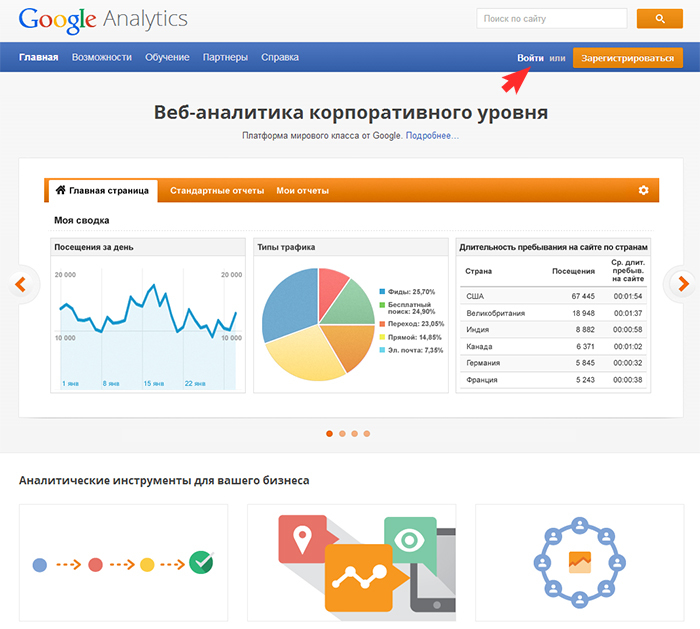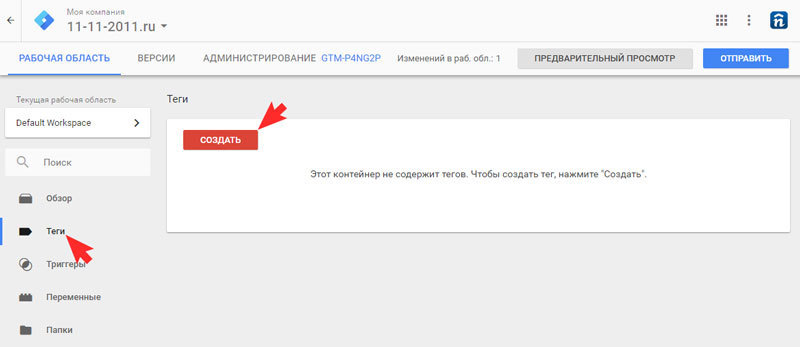Установка Google Analytics с помощью Google Tag Manager
Подключение:
1. Установите Google Tag Manager (GTM) по инструкции.
 3. Заполните поля, укажите отрасль, часовой пояс, нажмите на «Получить идентификатор отслеживания».
3. Заполните поля, укажите отрасль, часовой пояс, нажмите на «Получить идентификатор отслеживания».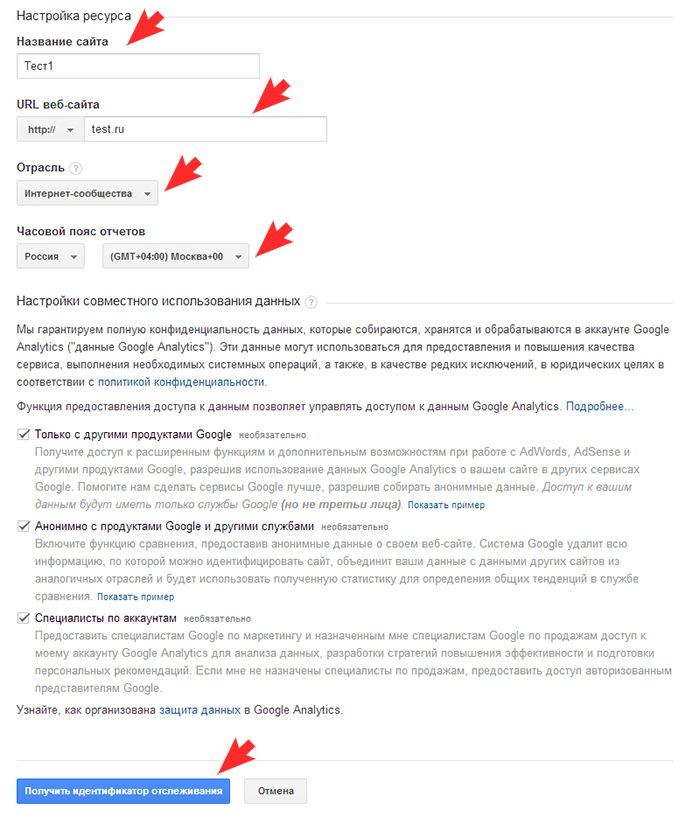
4. Скопируйте идентификатор отслеживания.
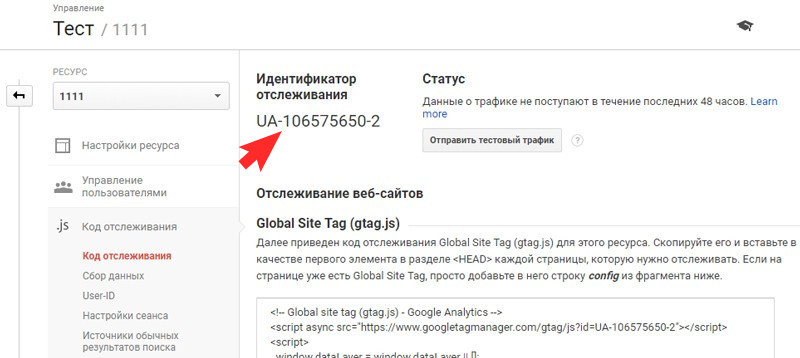
7. Укажите название тега, например, «Universal Analytics», нажмите на «Конфигурация тега»
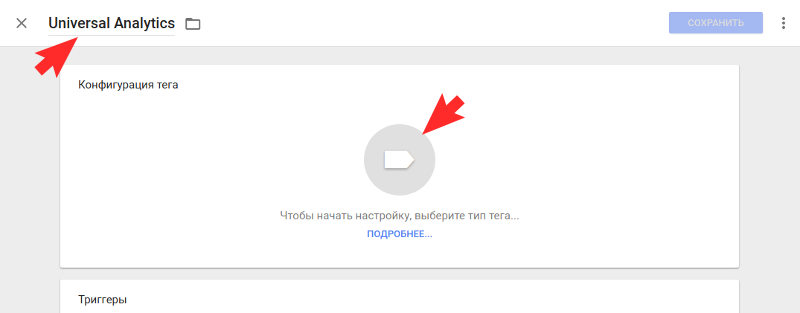
и выберите «Universal Analytics»
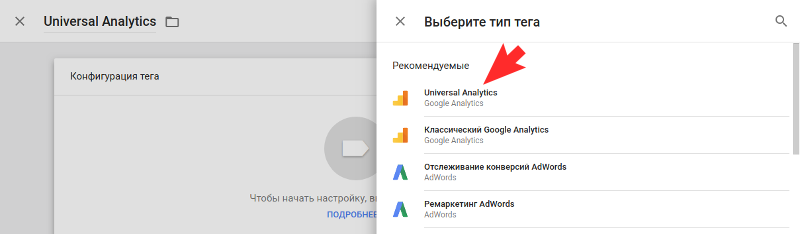 8. Поставьте галочку «Включить переопределение настроек в этом теге» и вставьте идентификатор отслеживания из пункта 4 инструкции в появившееся поле. Нажмите на поле «Триггеры».
8. Поставьте галочку «Включить переопределение настроек в этом теге» и вставьте идентификатор отслеживания из пункта 4 инструкции в появившееся поле. Нажмите на поле «Триггеры».
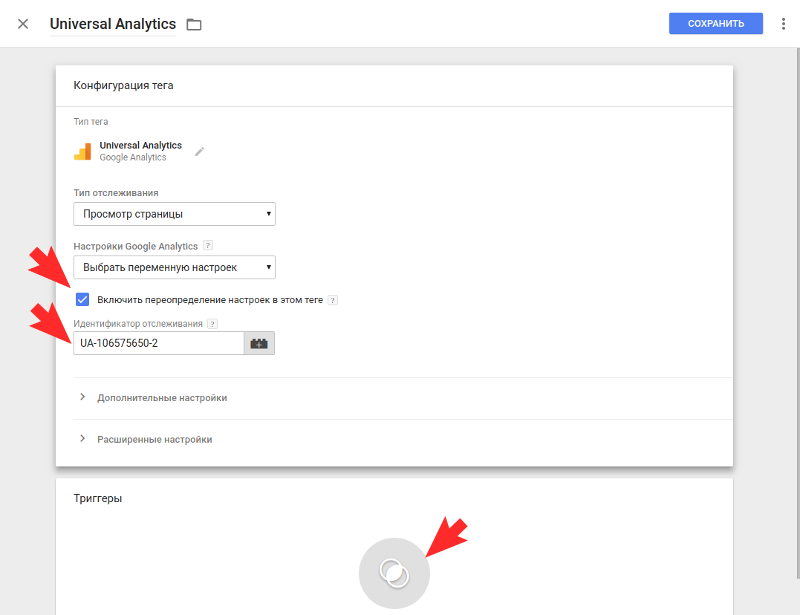
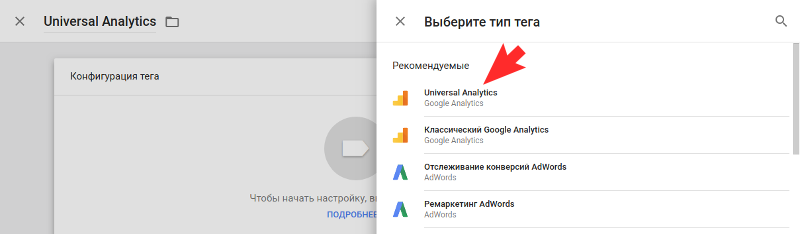 8. Поставьте галочку «Включить переопределение настроек в этом теге» и вставьте идентификатор отслеживания из пункта 4 инструкции в появившееся поле. Нажмите на поле «Триггеры».
8. Поставьте галочку «Включить переопределение настроек в этом теге» и вставьте идентификатор отслеживания из пункта 4 инструкции в появившееся поле. Нажмите на поле «Триггеры».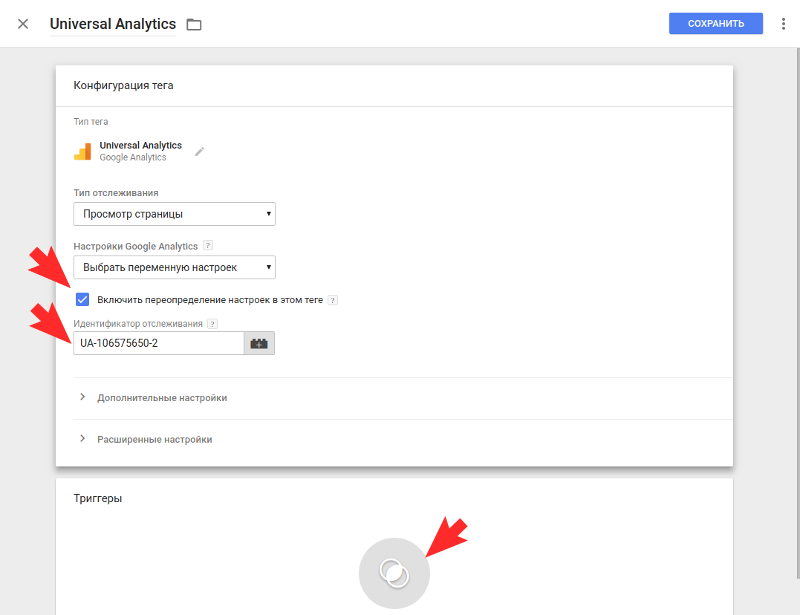
9. Выберите в условиях активации «All Pages».
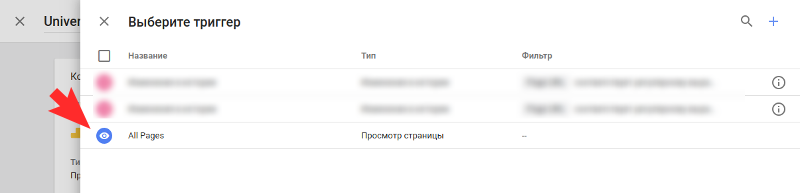
Нажмите «Сохранить».

10. Тег Google Analytics создан, теперь его нужно опубликовать на сайте. Для этого нажмите кнопку «Отправить»,
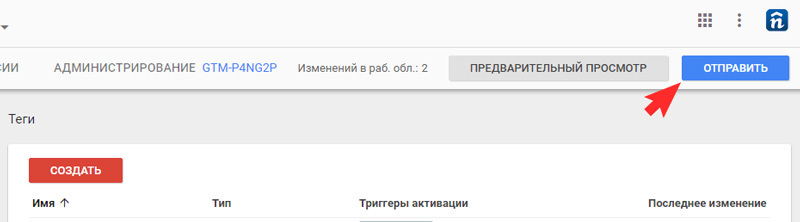
«Опубликовать»
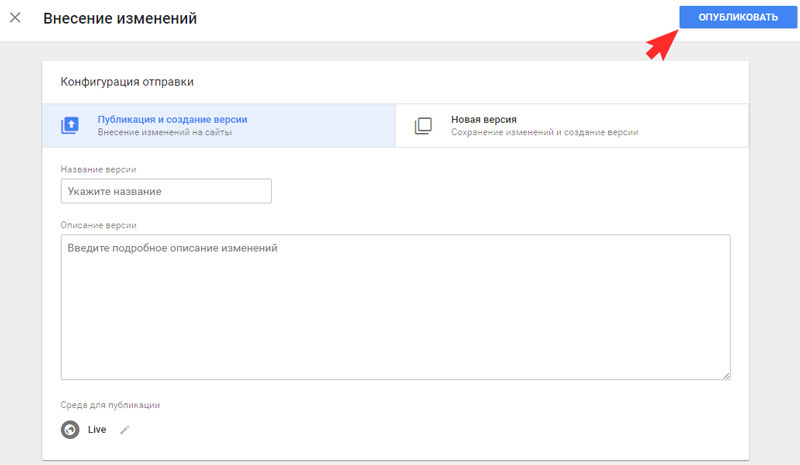
«Пропустить».

10. Готово! Google Analytics установлен на сайте.